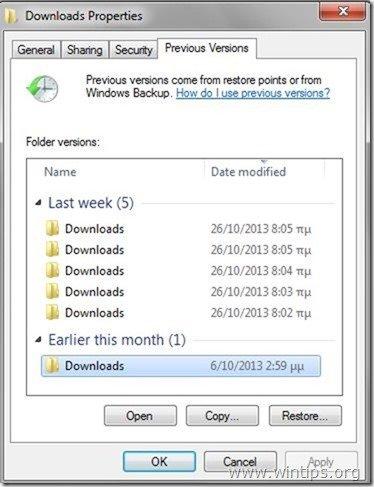Spis treści
CryptoWall to kolejny paskudny wirus ransomware, który infekuje systemy operacyjne Windows i jest zaktualizowaną wersją wirusa ransomware CryptoDefense. Jako dobre "dziecko" zachowuje swoje oryginalne zdolności, a także kilka nowych. CryptoWall szyfruje wszystkie pliki i utrzymuje je w stanie zablokowanym i nie ma możliwości korzystania z nich, dopóki nie zapłacisz żądanego okupu. CryptoWall może szyfrować wszystkie znane typy plików (dokumenty, PDF, zdjęcia, filmy i inne) na wszystkich podłączonych dyskach lub lokalizacjach. Oznacza to, że może zainfekować (zaszyfrować) wszystkie pliki na dysku lokalnym lub sieciowym (dyskach), nawet w systemach przechowywania w chmurze (np. Google Drive, Dropbox, Box itp.). Cryptowall Robi to poprzez dodanie silnego szyfrowania (RSA 2048) na każdym pliku. W prostych słowach, nie możesz już otworzyć - lub pracować z - swoimi plikami.
Po Cryptowall Wirus tworzy na każdym zainfekowanym folderze kilka plików o nazwie D ECRYPT_INSTRUKCJA.txt , DECRYPT_INSTRUKCJA.html oraz DECRYPT_INSTRUCTION.url które zawierają notatki dotyczące sposobu zapłacenia okupu w celu odszyfrowania zaszyfrowanych plików poprzez wykonanie określonej procedury przy użyciu przeglądarki internetowej Tor.
Na stronie Kryptowall Okup jest ustalony na 500$ (w BitCoinach), jeśli zapłacisz go w wyznaczonym terminie, w przeciwnym razie okup zostanie zwiększony do 1000$. Po zapłaceniu okupu hakerzy prześlą Ci prywatny klucz deszyfrujący, który - rzekomo - może odszyfrować Twoje pliki. Problem polega na tym, że nawet jeśli zapłacisz okup, nie możesz być pewien, że Twoje pliki zostaną przywrócone. Jedyną gwarancją jest to, że Twoje pieniądze trafią do jakiegoś hakera.które będą robić to samo innym ofiarom.

Pełny CryptoWall komunikat informacyjny jest następujący:
“
Co się stało z twoimi plikami?
Wszystkie Twoje pliki były chronione silnym szyfrowaniem z RSA-2048 przy użyciu CryptoWall.
Więcej informacji o kluczach szyfrujących wykorzystujących RSA-2048 można znaleźć tutaj: http://en.wikipedia.org/wiki/RSA_(cryptosystem)
Co to oznacza?
Oznacza to, że struktura i dane wewnątrz Twoich plików zostały nieodwracalnie zmienione, nie będziesz mógł z nimi pracować, czytać ich ani widzieć,
to to samo co ich utrata na zawsze, ale z naszą pomocą możesz je przywrócić.
Jak to się stało?
Specjalnie dla Ciebie, na naszym serwerze została wygenerowana tajna para kluczy RSA-2048 - publiczny i prywatny.
Wszystkie Twoje pliki zostały zaszyfrowane kluczem publicznym, który został przesłany do Twojego komputera przez Internet.
Odszyfrowanie Twoich plików jest możliwe tylko przy pomocy klucza prywatnego i programu deszyfrującego, który znajduje się na naszym tajnym serwerze.
Co mam zrobić?
Niestety, jeśli nie podejmiesz niezbędnych działań przez określony czas, to warunki uzyskania klucza prywatnego zostaną zmienione.
Jeśli naprawdę cenisz swoje dane, to sugerujemy, abyś nie tracił cennego czasu na szukanie innych rozwiązań, ponieważ one nie istnieją.
Aby uzyskać bardziej szczegółowe instrukcje, odwiedź swoją osobistą stronę główną, poniżej znajduje się kilka różnych adresów wskazujących na Twoją stronę:
1. https://kpa2i8ycr9jxqwilp.torexplorer.com/xxxx
2. https://kpa2i8ycr9jxqwilp.tor2web.org/xxxx
3. https://kpa2i8ycr9jxqwilp.onion.to/xxxx
Jeśli z jakichś powodów adresy nie są dostępne, wykonaj poniższe kroki:
1.Pobierz i zainstaluj tor-browser: http://www.torproject.org/projects/torbrowser.html.en 2.Po udanej instalacji uruchom przeglądarkę i poczekaj na inicjalizację.
3.Wpisz w pasku adresu: kpa2i8ycr9jxqwilp.onion/xxxx
4.Postępuj zgodnie z instrukcjami na stronie.
WAŻNE INFORMACJE:
Twoja osobista strona: kpa2i8ycr9jxqwilp.torexplorer.com /xxxx
Twoja osobista strona (przy użyciu TOR): kpa2i8ycr9jxqwilp.onion/xxxx
Twój osobisty numer identyfikacyjny (jeśli otworzysz stronę (lub TOR 's) bezpośrednio): xxxx
“
Jak zapobiegać infekcji CryptoWall.
- Ostrożność jest zawsze najbezpieczniejszym sposobem na utrzymanie komputera w stanie nienaruszonym.Należy zachować szczególną ostrożność przy otwieraniu nieznanej wiadomości e-mail, zwłaszcza jeśli taka wiadomość zawiera fałszywe powiadomienie (np. "UPS Exception Notification") lub załączniki w postaci plików .EXE, .SCR lub .ZIP.Należy zachować ostrożność na stronach internetowych wyłudzających informacje, które zachęcają do zainstalowania oprogramowania, które rzekomo jest potrzebne i NIE INSTALUJ takiego oprogramowania.Najlepszym sposobemAby poradzić sobie z wszelkiego rodzaju infekcjami malware, należy zawsze mieć czystą i jak najbardziej aktualną kopię zapasową ważnych plików przechowywanych na innym nośniku OFFLINE (niepodłączonym do sieci) (np. zewnętrzny dysk twardy USB, DVD ROM itp.). Jeśli to zrobisz, możesz najpierw zdezynfekować komputer, a następnie przywrócić wszystkie pliki z czystej kopii zapasowej.
Info: Do tego zadania używam niezawodnego, inteligentnego i BEZPŁATNEGO (do użytku osobistego) oprogramowania do tworzenia kopii zapasowych o nazwie "SyncBackFree". Szczegółowy artykuł o tym, jak używać SyncBackFree do tworzenia kopii zapasowych ważnych plików, można znaleźć tutaj. Technicy sieci korporacyjnych mogą używać oprogramowania do obrazowania dysków (takiego jak "Acronis True Image"), aby wykonywać kopie zapasowe obrazów stacji roboczych (lub serwerów) w zaplanowanym czasie. Dzięki temu przywracanieProces ten jest znacznie łatwiejszy i szybszy, a ogranicza go jedynie pamięć masowa dostępna w procesie obrazowania.
Jak odzyskać swoje pliki po infekcji Cryptowall.
Niestety, DARMOWE narzędzie deszyfrujące lub metoda odszyfrowania plików zaszyfrowanych przez Cryptowall NIE ISTNIEJE (do dnia napisania tego artykułu - pod koniec czerwca 2014 roku). Tak więc jedyne opcje, jakie masz, aby odzyskać swoje pliki, są następujące:
- Pierwszą opcją jest zapłacenie okupu*, po czym otrzymasz od przestępców swoje prywatne narzędzie do odszyfrowania plików.
* Uwaga: Jeśli zdecydujesz się zapłacić okup, musisz to zrobić na własne ryzyko. Przestępcy nie są najbardziej godnymi zaufania ludźmi na świecie. Drugą opcją jest dezynfekcja komputera, a następnie przywrócenie plików z czystej kopii zapasowej (w przypadku, gdy ją posiadasz). Wreszcie, jeśli masz system operacyjny Windows 8, 7 lub Vista i " Przywracanie systemu " nie została wyłączona w Twoim systemie (np. po ataku wirusa) to po zdezynfekowaniu systemu możesz spróbować przywrócić swoje pliki w poprzednich wersjach z " Kopie cieni " (Zobacz poniżej w tym artykule, jak to zrobić).
Jak usunąć wirusa Cryptowall i przywrócić pliki z Shadow Copies.
Część 1. Jak usunąć Infekcja Cryptowall.
Uwaga : Jeśli chcesz usunąć Cryptowall infekcji ze swojego komputera, musisz zdać sobie sprawę, że twoje pliki pozostaną zaszyfrowane, nawet jeśli zdezynfekujesz swój komputer z tego paskudnego malware.
JESZCZE RAZ: NIE KONTYNUUJ USUWANIA WIRUS CRYPTOWALL JEDNAK:
posiadasz czystą kopię zapasową swoich plików przechowywaną w innym miejscu (np. na odłączonym przenośnym dysku twardym).
or
NIE POTRZEBUJESZ ZASZYFROWANYCH PLIKÓW, PONIEWAŻ NIE SĄ ONE DLA CIEBIE TAK WAŻNE.
or
CHCESZ SPRÓBOWAĆ PRZYWRÓCIĆ SWOJE PLIKI PRZY UŻYCIU FUNKCJI SHADOW COPIES (część 2 tego wpisu).
Więc, jeśli podjąłeś ostateczną decyzję, to przejdź, najpierw do usunięcia Cryptowall infekcji ransomware z komputera, a następnie spróbować przywrócić swoje pliki, wykonując poniższą procedurę:
Krok 1: Uruchom komputer w "Trybie bezpiecznym z obsługą sieci"
Aby to zrobić,
1. wyłączyć komputer.
2. uruchomić komputer (Power On) i w trakcie uruchamiania komputera, naciśnij the " F8 " klawisz przed pojawieniem się logo Windows.
3. Używając strzałek na klawiaturze, wybierz " Tryb bezpieczny z obsługą sieci " opcja i naciśnij "Enter".

Krok 2. Zatrzymaj i usuń uruchomione procesy Cryptowall za pomocą RogueKiller.
RogueKiller to program antywirusowy przeznaczony do wykrywania, zatrzymywania i usuwania ogólnych złośliwych programów oraz niektórych zaawansowanych zagrożeń, takich jak rootkity, rogery, robaki itp.
1. pobierz. oraz uratować "RogueKiller" narzędzie na komputerze'* (np. Pulpit).
Uwaga*: Pobierz wersja x86 lub X64 w zależności od wersji systemu operacyjnego. Aby znaleźć wersję systemu operacyjnego, " Prawy Klik " na ikonie komputera, wybierz " Właściwości " i spojrzeć na " Typ systemu " sekcja.
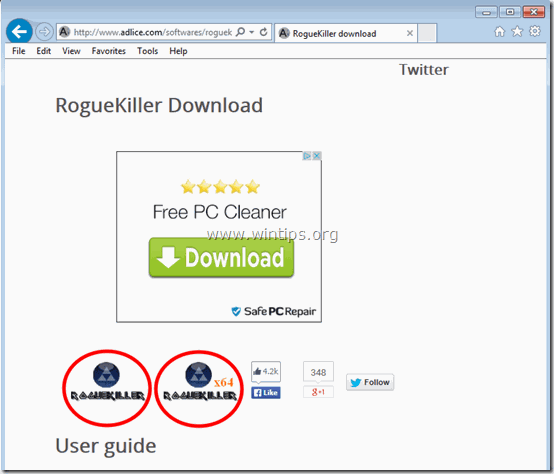
2) Podwójne kliknięcie do biegu RogueKiller.
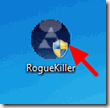
3. Poczekaj, aż zakończy się skanowanie wstępne, a następnie odczytaj i " Przyjmij " warunki licencji.
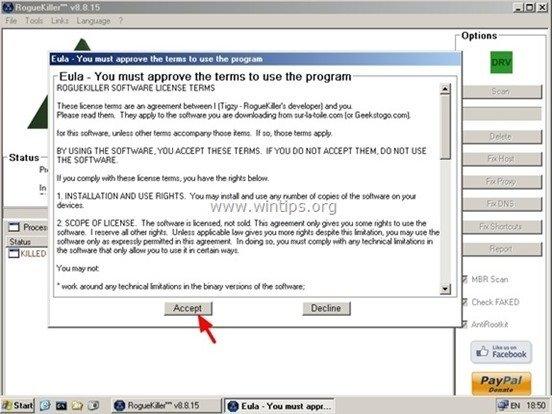
4. Naciśnij przycisk " Skanuj " przycisk, aby przeskanować komputer w poszukiwaniu złośliwych zagrożeń i złośliwych wpisów startowych.
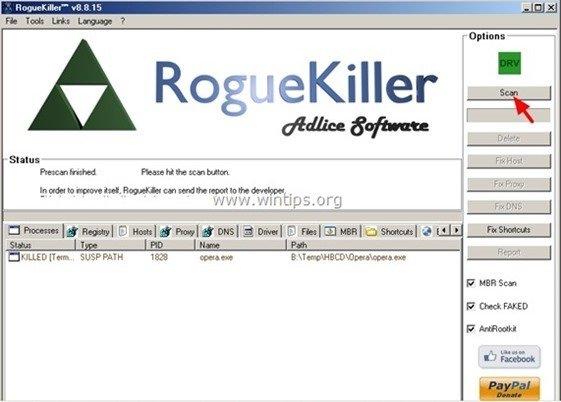
5. Na koniec, po zakończeniu pełnego skanowania, naciśnij przycisk "Usuń" aby usunąć wszystkie znalezione złośliwe elementy.
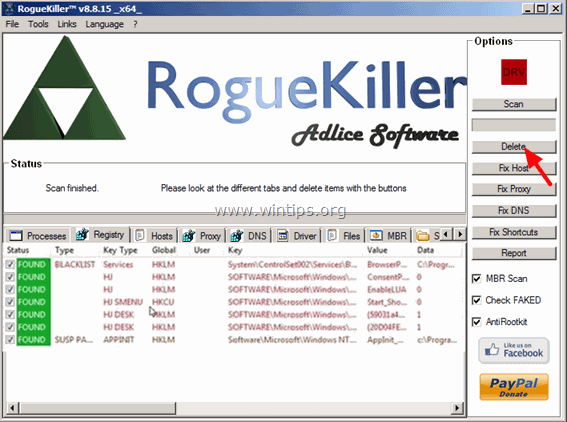
6. zamknij “ RogueKiller " i przejść do następnego kroku.
Krok 3. Usuń infekcję Cryptowall za pomocą Malwarebytes Anti-Malware Free .
Pobierz oraz zainstalować jeden z najbardziej niezawodnych DARMOWYCH programów antywirusowych dzisiaj, aby oczyścić komputer z pozostałych złośliwych zagrożeń. Jeśli chcesz pozostać stale chroniony przed zagrożeniami malware, istniejącymi i przyszłymi, zalecamy zainstalowanie Malwarebytes Anti-Malware Premium:
Ochrona MalwarebytesTM
Usuwa programy typu Spyware, Adware i Malware.
Rozpocznij darmowe pobieranie teraz!
Szybkie pobieranie i instrukcja montażu:
- Po kliknięciu w powyższy link, naciśnij na " Rozpocznij moją darmową 14-trówkę " opcja, aby rozpocząć pobieranie.
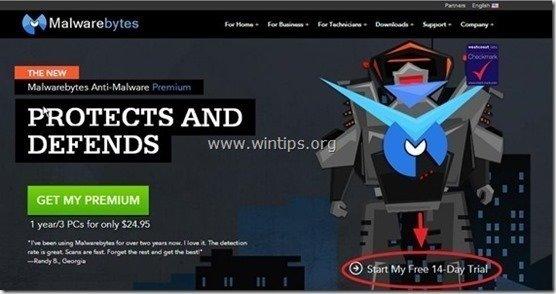
- Aby zainstalować Wersja BEZPŁATNA tego niesamowitego produktu, usuń zaznaczenie " Włącz darmową wersję próbną Malwarebytes Anti-Malware Premium " opcja na ostatnim ekranie instalacji.
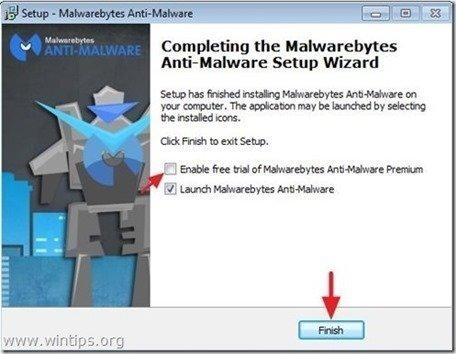
Skanuj i czyść swój komputer z Malwarebytes Anti-Malware.
1. Biegnij " Malwarebytes Anti-Malware" i pozwolić programowi na aktualizację do najnowszej wersji i złośliwej bazy danych w razie potrzeby.
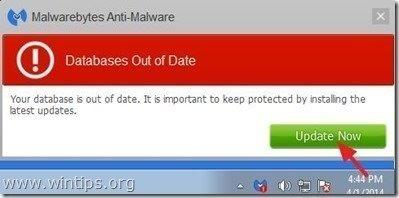
2. Po zakończeniu procesu aktualizacji naciśnij przycisk " Skanuj teraz " przycisk, aby rozpocząć skanowanie systemu w poszukiwaniu złośliwego oprogramowania i niechcianych programów.
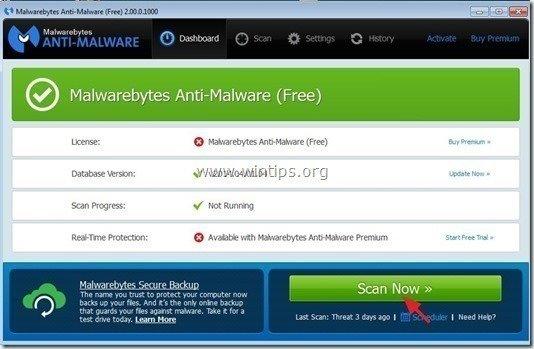
3. Teraz poczekaj, aż Malwarebytes Anti-Malware zakończy skanowanie komputera w poszukiwaniu złośliwego oprogramowania.
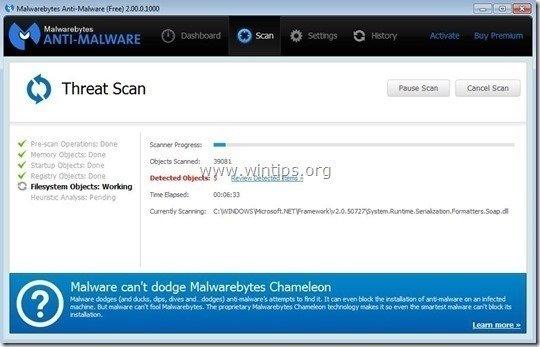
4. Po zakończeniu skanowania, najpierw naciśnij przycisk " Kwarantanna Wszystkie " przycisk, aby usunąć wszystkie znalezione zagrożenia.

5. Poczekaj, aż Malwarebytes Anti-Malware usunie wszystkie infekcje z systemu, a następnie uruchom ponownie komputer (jeśli jest to wymagane od programu), aby całkowicie usunąć wszystkie aktywne zagrożenia.
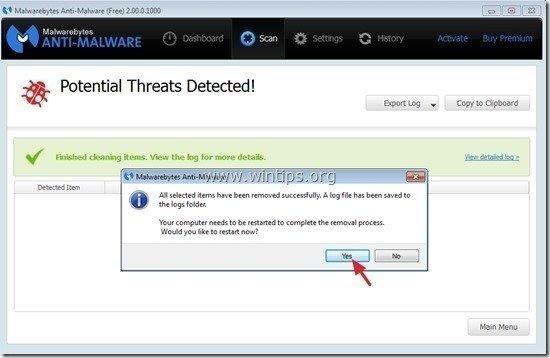
6. Po ponownym uruchomieniu systemu, uruchom ponownie Malwarebytes Anti-Malware aby sprawdzić, czy w systemie nie pozostały żadne inne zagrożenia.
Część 2. Jak przywrócić zaszyfrowane pliki Cryptowall z kopii cieni.
Po odkażeniu komputera z Cryptowall wirus, to jest czas, aby spróbować przywrócić swoje pliki do stanu sprzed infekcji. Istnieją dwie (2) metody, aby to zrobić:
Metoda 1 : Przywróć zaszyfrowane pliki Cryptowall używając funkcji Windows "Restore Previous versions".
Metoda 2 : Przywracanie zaszyfrowanych plików Cryptowall za pomocą narzędzia 'Shadow Explorer'.
Uwaga: Ta procedura działa tylko w najnowszych systemach operacyjnych (Windows 8, 7 i Vista) i tylko wtedy, gdy Przywracanie systemu funkcja nie była wcześniej wyłączona na zainfekowanym komputerze.
Metoda 1: Jak przywrócić zaszyfrowane pliki Cryptowall za pomocą funkcji "Poprzednie wersje".
1. Przejdź do folderu lub pliku, który chcesz przywrócić w poprzednim stanie i kliknij prawym przyciskiem myszy na stronie na nim.
2. Z menu rozwijanego wybierz " Przywróć poprzednie wersje ". *
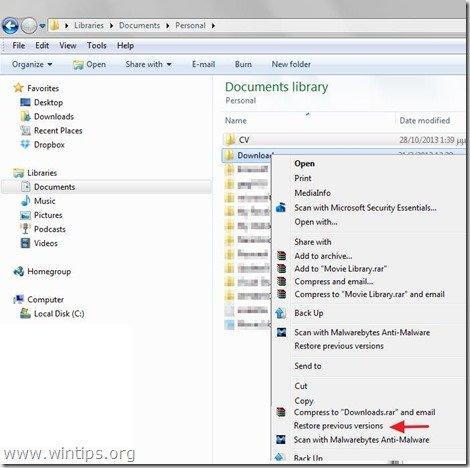
3. Następnie wybierz konkretną wersję folderu lub pliku, a następnie naciśnij przycisk:
- “ Otwórz ", aby wyświetlić zawartość tego folderu/pliku ". Kopia ", aby skopiować ten folder/plik do innej lokalizacji na komputerze (np. na zewnętrzny dysk twardy). " Przywróć ", aby przywrócić plik folderu do tej samej lokalizacji i zastąpić istniejący plik.
Metoda 2: Jak przywrócić zaszyfrowane pliki Cryptowall za pomocą narzędzia "Shadow Explorer".
ShadowExplorer , jest darmowym zamiennikiem dla Poprzednie wersje Microsoft Windows Vista, 7, & 8 OS i można go użyć do przywrócenia utraconych lub uszkodzonych plików z Kopie cieni .
1. Pobierz narzędzie ShadowExplorer stąd (możesz pobrać Instalator ShadowExplorer lub Wersja przenośna programu).
2. Uruchom ShadowExplorer narzędzie, a następnie wybierz datę, z którą chcesz przywrócić kopię cieni folderu/plików.
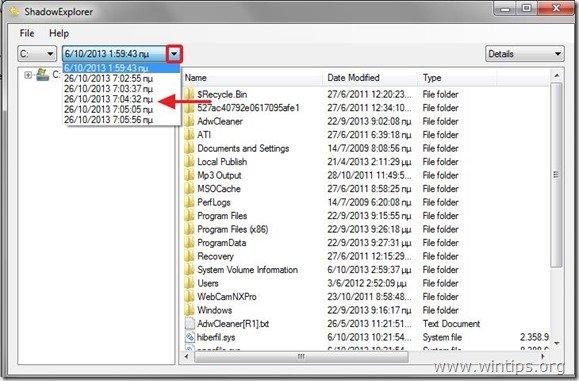
3. Teraz przejdź do folderu/pliku, który chcesz przywrócić do jego poprzedniej wersji, kliknij prawym przyciskiem myszy na stronie na nim i wybrać " Eksport ”.
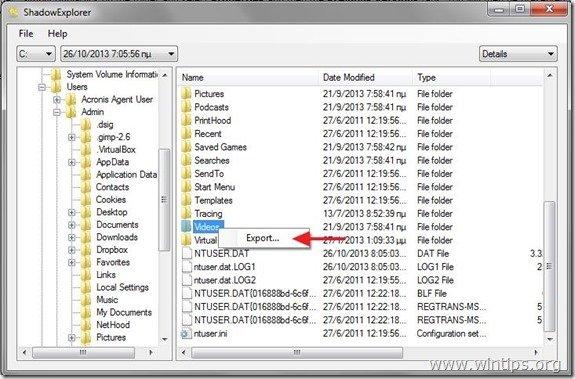
4. Na koniec określ, gdzie zostanie wyeksportowana/zapisana kopia cieniowa Twojego folderu/pliku (np. Pulpit) i naciśnij " OK ”.
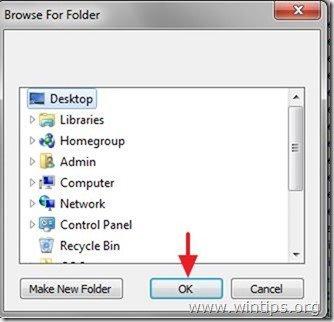
Powodzenia!

Andy'ego Davisa
Blog administratora systemu o systemie Windows